CanoScan 9900Fの取扱説明書・マニュアル [全370ページ 5.01MB]
cs9900f-operate.pdf
http://cweb.canon.jp/.../cs9900f-operate.pdf - 5.01MB
- キャッシュ
63184view
370page / 5.01MB
CanoScan 9900F スキャナ操作ガイド ・[雑誌の切り抜き]を選択すると、[400dpi]は選択できなくなります。原稿の置きかた次の点に注意して、写真を原稿台に置いてください。・原稿台の左右の端と写真の間、写真と写真の間は、1cm以上空けてください。・原稿台の奥の端と写真の間は、1cm以上空けてください。・原稿台の手前(EZボタン側)の端と写真の間は、2cm以上空けてください。・原稿の枚数の制限は10枚です。・原稿がわずかに斜めになっていても、斜度が10度以内ならば自動的に補正されます。・全体が白っぽい原稿、周囲が白っぽい原稿では、正しく機能しないことがあります。 ・写真以外の原稿(特に白地に印刷された原稿や手書きの文書、名刺など)では正しく機能しないことがあります。 ・プレスキャンやクロップ(スキャン範囲の切り取り)、スキャンが行われている間は、原稿台カバーを開けないでください。スキャンが終了すると、再び、ScanGear CSのメインウィンドウが表示されます。 ・複数枚の画像を受け取ることができないアプリケーションソフトで「マルチスキャン」を行った場合、複数の原稿を1枚の画像としてスキャンして、アプリケーションソフトに渡されます。また、アプリケーションソフトによっては、マルチスキャンによってクロップされた画像のうち1枚目だけがアプリケーションソフトに渡される場合があります。その場合は、Toolbox、PhotoStudio、PhotoBaseなどを使用してマルチスキャンを行い、画像を保存した後、使用したいアプリケーションで保存した画像を開いてください。 ・マルチスキャンでは写真などの四角い原稿のみをサポートしています。 ・長方形以外の変型した写真(いろいろな形に切りぬいたような写真)は正しく認識できません。・「拡張モード/設定シートの機能/詳細設定画面」の 色の設定シートで[推奨]が選択されている場合、画像1枚ずつに自動色調整が行われます。先頭へ戻る▲マルチスキャンボタン(フィルム)マルチスキャンを使うと、フィルムのコマ数分の画像を読み取り、アプリケーションに渡します。[マルチスキャン]ボタンをクリックすると、次のような画面が表示されます。
参考になったと評価
 9人が参考になったと評価しています。
9人が参考になったと評価しています。
その他の取扱説明書
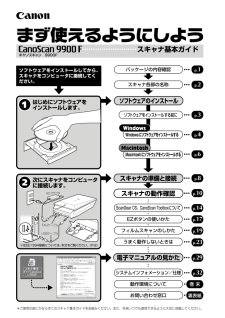
11391 view








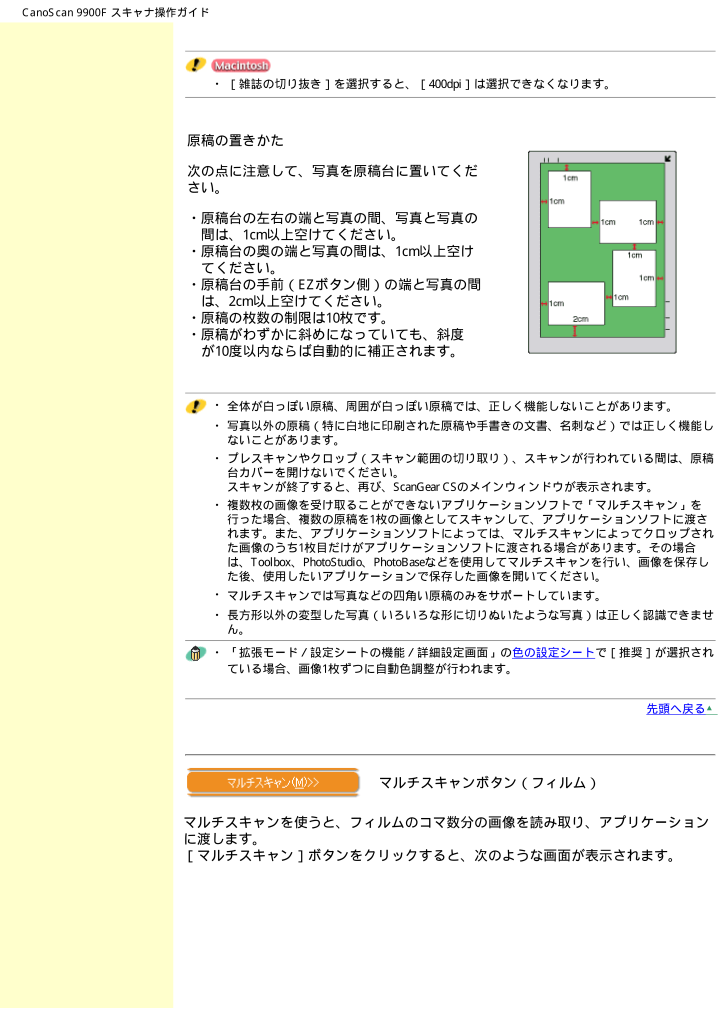
 9人が参考になったと評価しています。
9人が参考になったと評価しています。



